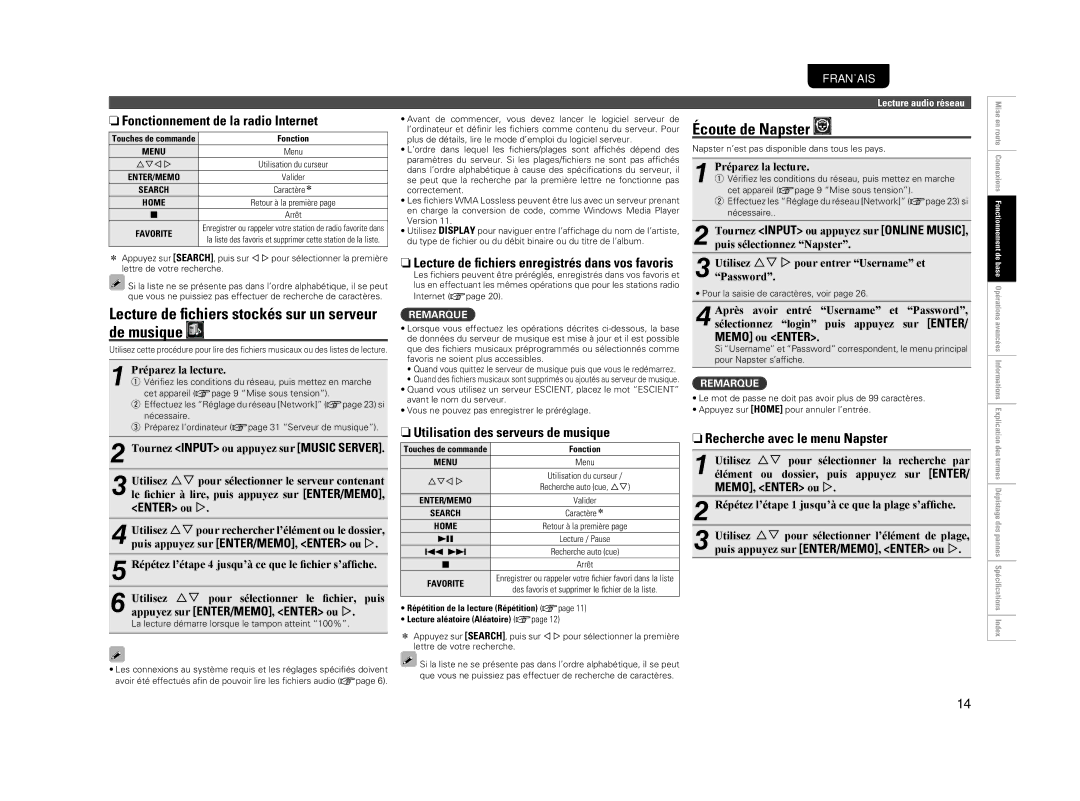nFonctionnement de la radio Internet
Touches de commande | Fonction |
MENU | Menu |
uio p | Utilisation du curseur |
ENTER/MEMO | Valider |
SEARCH | Caractèrez |
HOME | Retour à la première page |
2 | Arrêt |
Enregistrer ou rappeler votre station de radio favorite dans
FAVORITE
la liste des favoris et supprimer cette station de la liste.
zAppuyez sur [SEARCH], puis sur o p pour sélectionner la première lettre de votre recherche.
 Si la liste ne se présente pas dans l’ordre alphabétique, il se peut que vous ne puissiez pas effectuer de recherche de caractères.
Si la liste ne se présente pas dans l’ordre alphabétique, il se peut que vous ne puissiez pas effectuer de recherche de caractères.
Lecture de fichiers stockés sur un serveur de musique
Utilisez cette procédure pour lire des fichiers musicaux ou des listes de lecture.
1 Préparez la lecture.
q Vérifiez les conditions du réseau, puis mettez en marche cet appareil (vpage 9 “Mise sous tension”).
wEffectuez les “Réglage du réseau [Network]” (vpage 23) si nécessaire.
ePréparez l’ordinateur (vpage 31 “Serveur de musique”).
2Tournez <INPUT> ou appuyez sur [MUSIC SERVER].
3Utilisez ui pour sélectionner le serveur contenant le fichier à lire, puis appuyez sur [ENTER/MEMO],
<ENTER> ou p.
4Utilisez uipour rechercher l’élément ou le dossier, puis appuyez sur [ENTER/MEMO], <ENTER> ou p.
5Répétez l’étape 4 jusqu’à ce que le fichier s’affiche.
6Utilisez ui pour sélectionner le fichier, puisappuyez sur [ENTER/MEMO], <ENTER> ou p.
La lecture démarre lorsque le tampon atteint “100%”.
•Les connexions au système requis et les réglages spécifiés doivent avoir été effectués afin de pouvoir lire les fichiers audio (vpage 6).
•Avant de commencer, vous devez lancer le logiciel serveur de l’ordinateur et définir les fichiers comme contenu du serveur. Pour plus de détails, lire le mode d’emploi du logiciel serveur.
•L’ordre dans lequel les fichiers/plages sont affichés dépend des paramètres du serveur. Si les plages/fichiers ne sont pas affichés dans l’ordre alphabétique à cause des spécifications du serveur, il se peut que la recherche par la première lettre ne fonctionne pas correctement.
•Les fichiers WMA Lossless peuvent être lus avec un serveur prenant en charge la conversion de code, comme Windows Media Player Version 11.
•Utilisez DISPLAY pour naviguer entre l’affichage du nom de l’artiste, du type de fichier ou du débit binaire ou du titre de l’album.
nLecture de fichiers enregistrés dans vos favoris
Les fichiers peuvent être préréglés, enregistrés dans vos favoris et lus en effectuant les mêmes opérations que pour les stations radio Internet (vpage 20).
REMARQUE
•Lorsque vous effectuez les opérations décrites ci-dessous, la base de données du serveur de musique est mise à jour et il est possible que des fichiers musicaux préprogrammés ou sélectionnés comme favoris ne soient plus accessibles.
•Quand vous quittez le serveur de musique puis que vous le redémarrez.
•Quand des fichiers musicaux sont supprimés ou ajoutés au serveur de musique.
•Quand vous utilisez un serveur ESCIENT, placez le mot “ESCIENT” avant le nom du serveur.
•Vous ne pouvez pas enregistrer le préréglage.
nUtilisation des serveurs de musique
| Touches de commande | Fonction |
| MENU | Menu |
| uio p | Utilisation du curseur / |
| Recherche auto (cue, ui) |
| |
| | |
| ENTER/MEMO | Valider |
| SEARCH | Caractèrez |
| HOME | Retour à la première page |
| 13 | Lecture / Pause |
| 8 9 | Recherche auto (cue) |
| 2 | Arrêt |
| FAVORITE | Enregistrer ou rappeler votre fi chier favori dans la liste |
| des favoris et supprimer le fi chier de la liste. |
| |
| | |
•Répétition de la lecture (Répétition) (vpage 11)
•Lecture aléatoire (Aléatoire) (vpage 12)
zAppuyez sur [SEARCH], puis sur o p pour sélectionner la première lettre de votre recherche.
 Si la liste ne se présente pas dans l’ordre alphabétique, il se peut que vous ne puissiez pas effectuer de recherche de caractères.
Si la liste ne se présente pas dans l’ordre alphabétique, il se peut que vous ne puissiez pas effectuer de recherche de caractères.
FRANÇAIS
Lecture audio réseau
Écoute de Napster
Napster n’est pas disponible dans tous les pays.
1 Préparez la lecture.
q Vérifiez les conditions du réseau, puis mettez en marche cet appareil (vpage 9 “Mise sous tension”).
wEffectuez les “Réglage du réseau [Network]” (vpage 23) si nécessaire..
2Tournez <INPUT> ou appuyez sur [ONLINE MUSIC], puis sélectionnez “Napster”.
3Utilisez ui p pour entrer “Username” et “Password”.
• Pour la saisie de caractères, voir page 26.
4Après avoir entré “Username” et “Password”, sélectionnez “login” puis appuyez sur [ENTER/
MEMO] ou <ENTER>.
Si “Username” et “Password” correspondent, le menu principal pour Napster s’affiche.
REMARQUE
•Le mot de passe ne doit pas avoir plus de 99 caractères.
•Appuyez sur [HOME] pour annuler l’entrée.
nRecherche avec le menu Napster
1Utilisez ui pour sélectionner la recherche par élément ou dossier, puis appuyez sur [ENTER/ MEMO], <ENTER> ou p.
2Répétez l’étape 1 jusqu’à ce que la plage s’affiche.
3Utilisez ui pour sélectionner l’élément de plage, puis appuyez sur [ENTER/MEMO], <ENTER> ou p.
Mise en route Connexions Fonctionnement de base Opérations avancées Informations Explication des termes Dépistage des pannes Spécifications Index